
PyCharm: Deployment zum Raspberry Pi
- Bordcomputer Programmierung
- gepostet am 24.August 2021
Ziel ist der Deploy zum Raspberry Pi und das Debugging direkt aus der PyCharm IDE.
Hinweis: das Tutorial gilt nur für PyCharm Professional. PyCharm Community unterstützt keine Remote Interpreter.
Interpreter
Unter File | Settings | Project | Python Interpreter lässt sich der zu verwendende Python Interpreter auswählen und konfigurieren. Standardmäßig wird das eine aktuelle Python-Version auf dem verwendeten Computer sein.
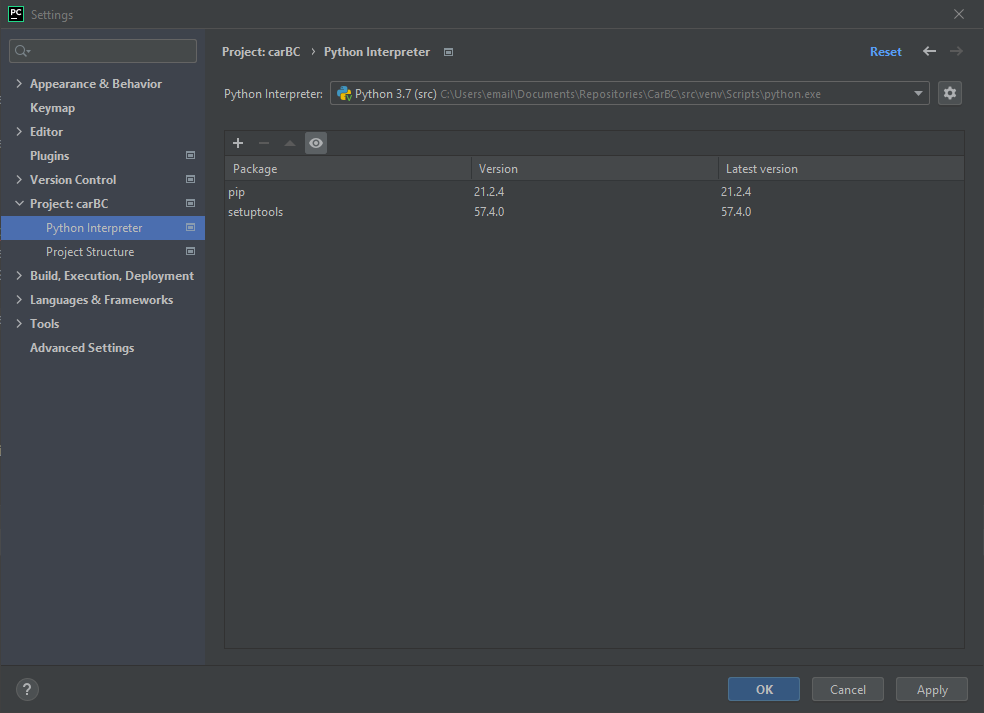
Über das Zahnrad und Add… fügen wir den SSH Interpreter hinzu. Hier werden die Credentials für den Raspberry Pi eingetragen.
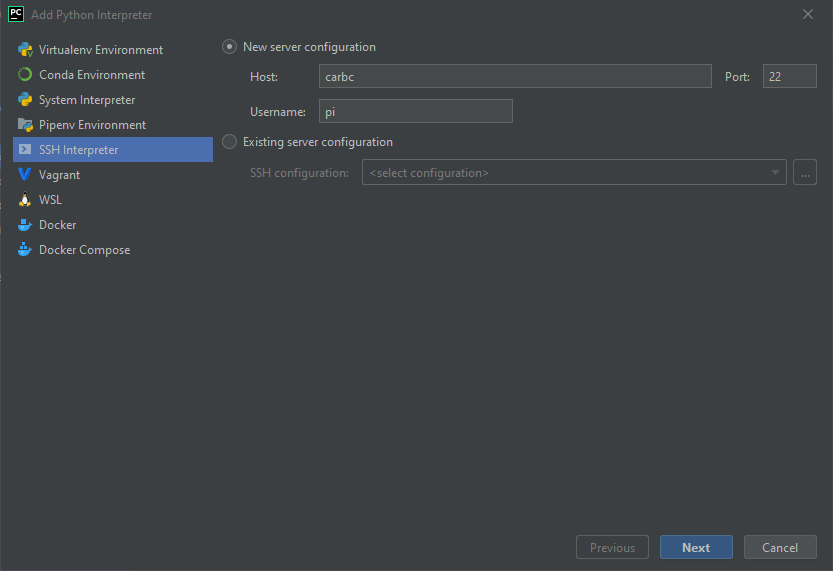
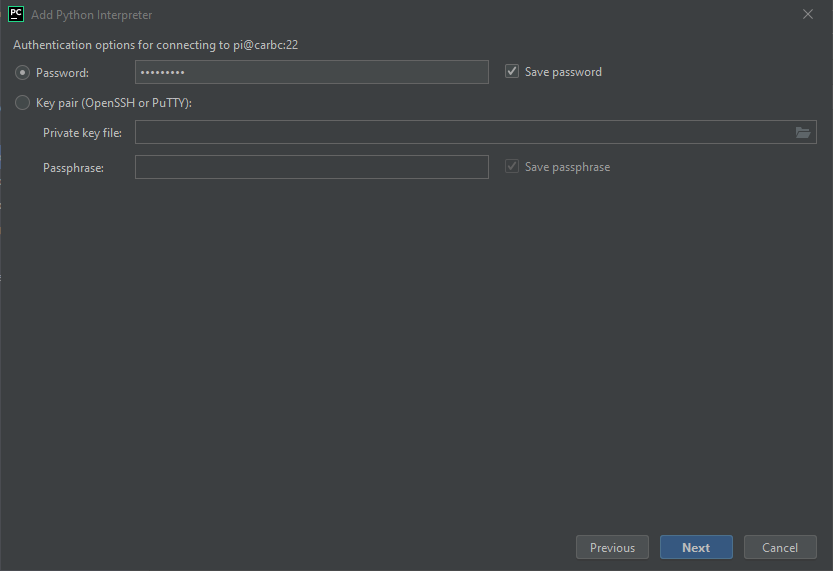
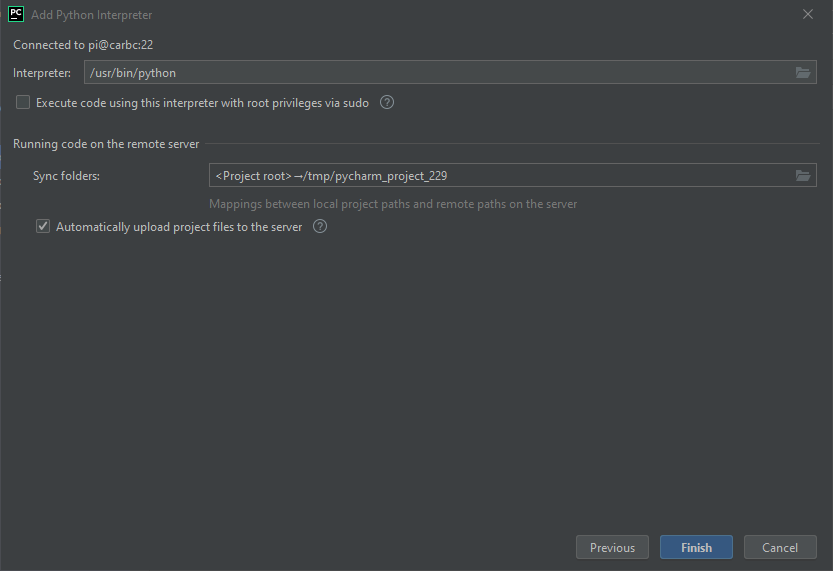
PyCharm verwendet zur Ausführung des Python-Skriptes nun die Python-Installation auf dem Raspberry Pi. Entsprechend wird die verfügbare Python-Version (hier 2.7.13) und auch alle installierten Packages hier aufgelistet.
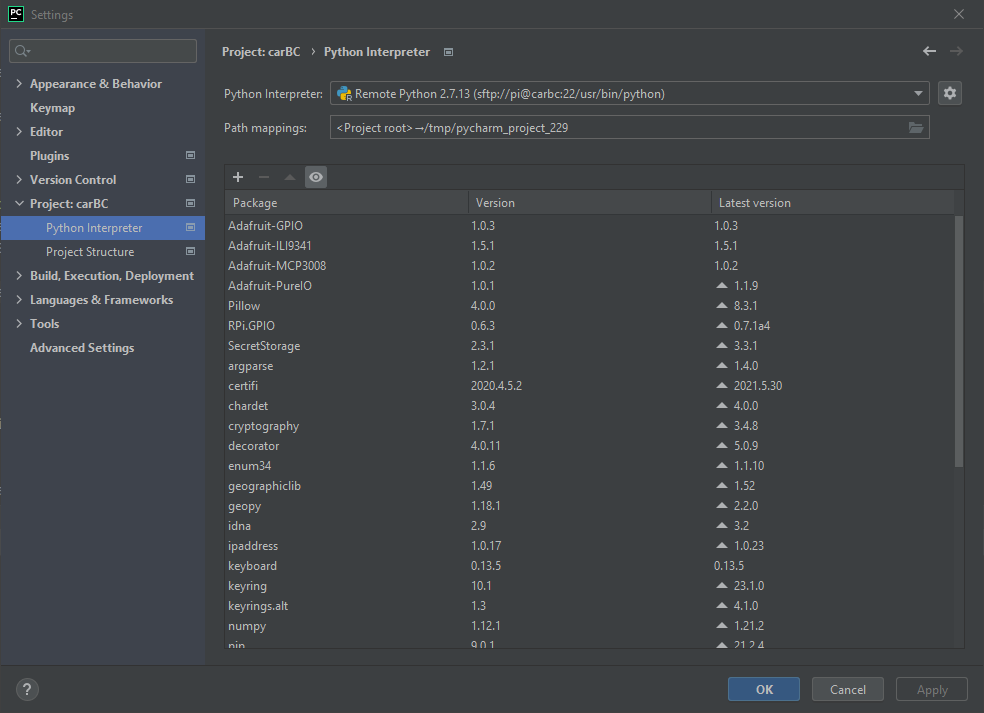
Deployment
Unter Settings | Build, Execution, Deployment | Deployment wird nach dem Hinzufügen des SSH Interpreters auch gleich eine SFTP-Verbindung hinzugefügt. Diese Verbindung wird für das Deploy des kompletten Projektes benutzt.
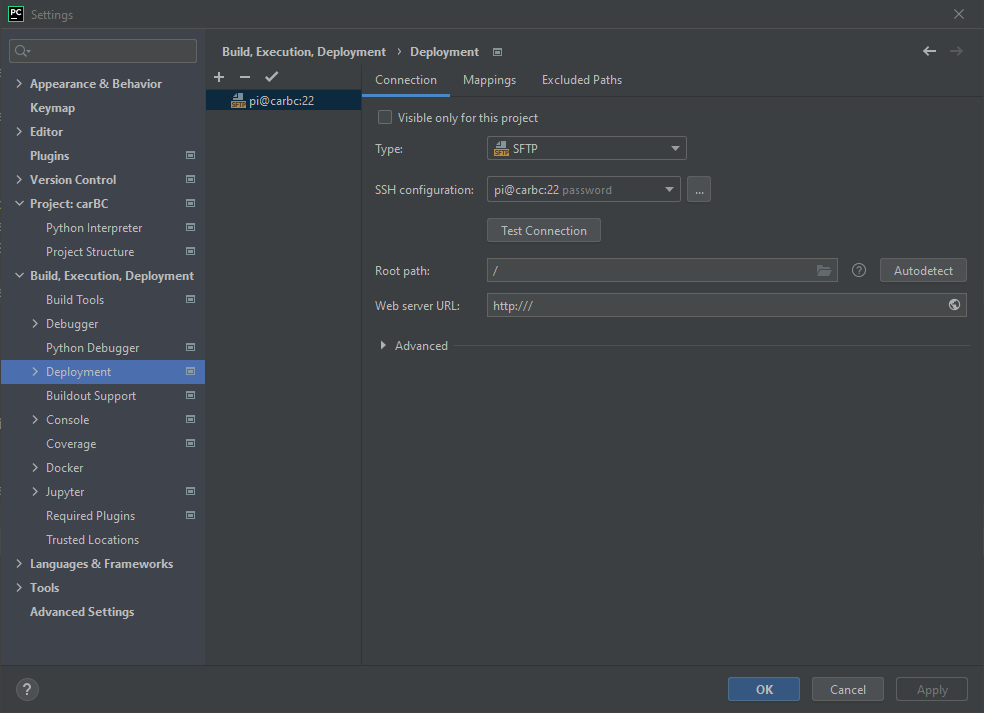
Zwei Dinge sind hier zu tun:
Damit der Deploy nachher etwas zügiger geht, kann diese Verbindung als Default eingestellt werden. Das spart später beim Deploy die Auswahl der Verbindung. Als Default wird die Verbindung einfach über den Haken neben + und – gesetzt.
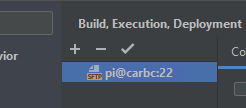
Als nächstes muss noch das Mapping konfiguriert werden. Also was soll wohin kopiert auf den Raspberry Pi kopiert werden?
Im Tab Mappings legen wir sowohl den Local path (Projekt-Root ab dem die Skripte rekursiv kopiert werden) als auch den Deployment path (Ziel-Ordner auf dem Raspberry Pi) fest.
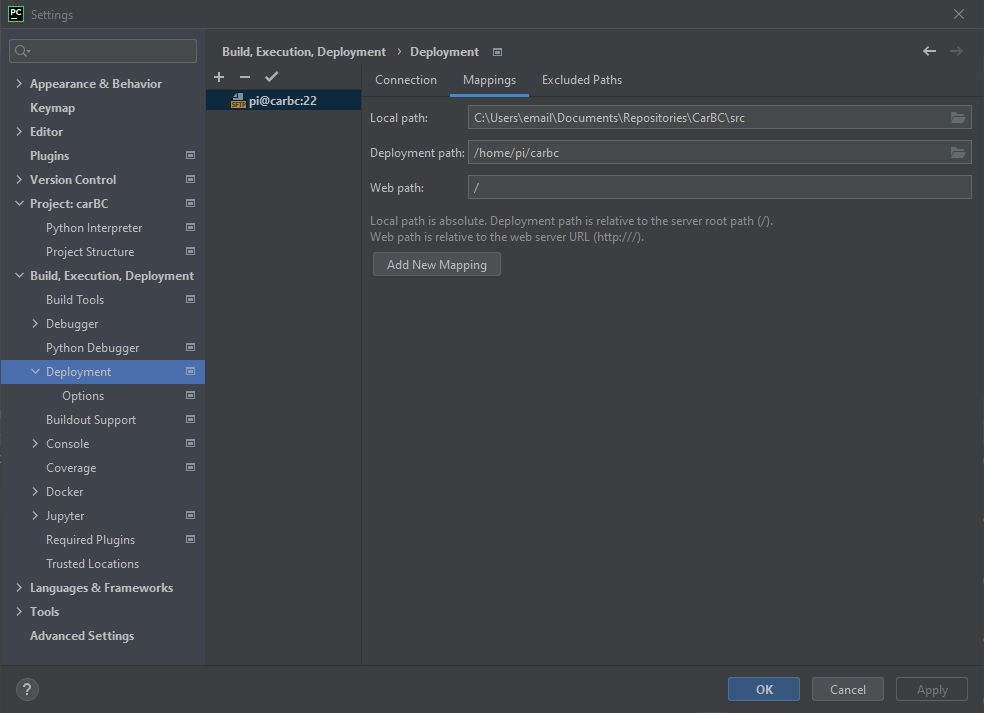
Aus dem Kontextmenü in der Projektstruktur oder auch aus dem Editor selbst können Dateien nun zum Raspberry Pi deployed werden.
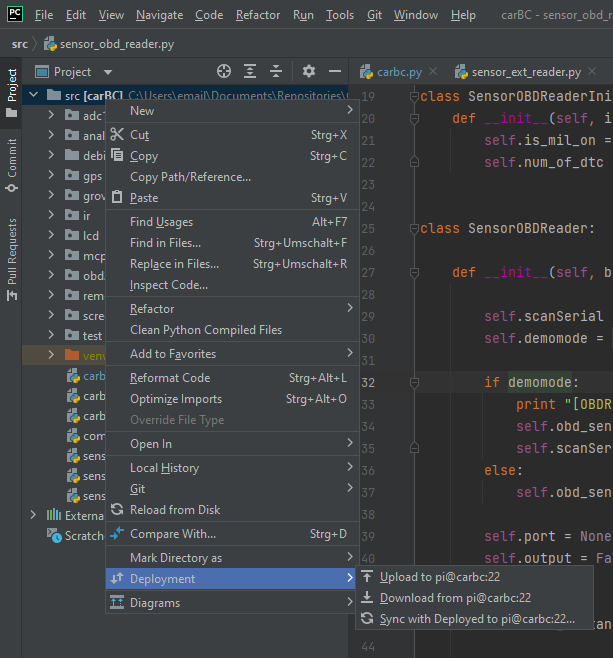
Unter Tools | Deployment | Automatic Upload kann der automatische Deploy nach jedem Speichern aktiviert werden.
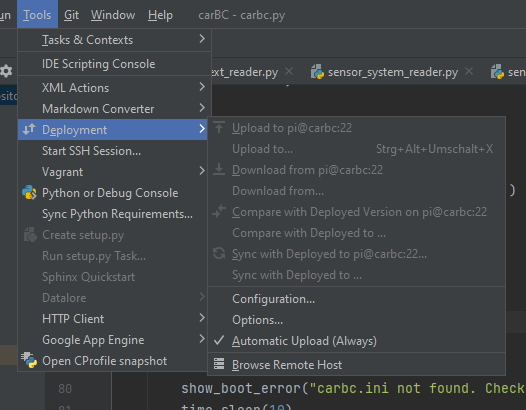
Comments
Erich Schickling
Februar 22, 2023 at 10:21 amSehr schöne Dokumentation